LDView é um visualizador 3D em tempo real para exibir modelos LDraw usando gráficos 3D acelerados por hardware. Neste tutorial, saiba como instalar o visualizador LDView no Linux, usando pacotes Flatpak.
O LDView pode ler arquivos LDraw LDR/DAT, bem como arquivos MPD. Em seguida, permite que você gire o modelo em qualquer ângulo com o mouse. Não perca mais tempo e instale essa poderosa ferramenta agora mesmo no seu Linux!
Saiba instalar o visualizador LDView no Ubuntu e derivados!
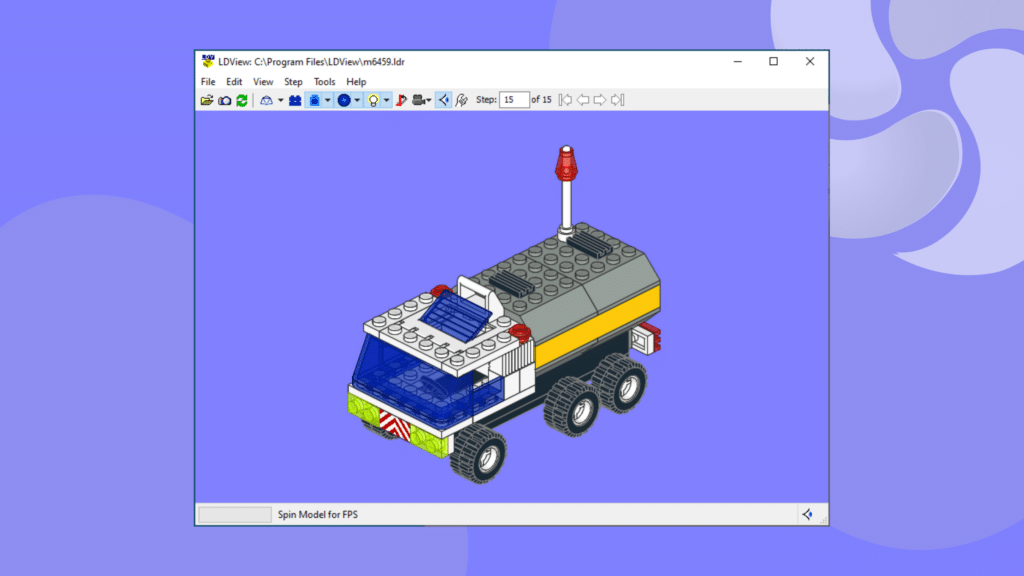
Para instalar o visualizador LDView no Ubuntu, execute o comando abaixo. Vale lembrar que neste processo de instalação, vamos utilizar um pacotes flatpak.
Passo 1 – Instalar e ativar o suporte ao Flatpak no Ubuntu, Linux Mint e derivados:
sudo apt install flatpakPasso 2 – Agora, vamos adicionar o repositório Flathub, que é onde vamos baixar e instalar o visualizador LDView para seguir com o processo de instalação no Ubuntu, Linux Mint ou derivados:
flatpak remote-add --if-not-exists flathub https://flathub.org/repo/flathub.flatpakrepoPasso 3 – Agora, precisamos reiniciar o sistema, em seguida, volte neste tutorial e prossiga com a instalação! Para reiniciar você pode utilizar o botão padrão do seu ambiente, ou execute o comando abaixo:
sudo rebootPasso 4 – Execute o comando de instalação do visualizador LDView no Ubuntu, Linux Mint e derivados:
flatpak install flathub io.github.tcobbs.LDViewPasso 5 – Comando para executar a aplicação:
flatpak run io.github.tcobbs.LDViewSaiba instalar o visualizador LDView no Fedora e derivados!
Para instalar o visualizador LDView no Fedora, execute os comandos abaixo. Lembrando que o Fedora já vem som suporte ao Flatpak habilitado, então basta executar os comandos abaixo:
Passo 1 – Execute o comando de instalação do visualizador LDView no Fedora:
flatpak install flathub io.github.tcobbs.LDViewPasso 2 – Comando para executar a aplicação:
flatpak run io.github.tcobbs.LDViewSaiba instalar o visualizador LDView no Debian e derivados!
Para instalar o visualizador LDView no Debian, execute os comandos abaixo:
Passo 1 – Instalar o suporte ao Flatpak no Debian:
apt updateapt install flatpakPasso 2 – Vamos adicionar o repositório do Flathub:
flatpak remote-add --if-not-exists flathub https://flathub.org/repo/flathub.flatpakrepoPasso 3 – Reinicie o sistema, você pode fazer isso manualmente utilizando o botão do seu ambiente ou o comando abaixo:
rebootPasso 4 – E agora, vamos executar o comando para instalar o visualizador LDView no Debian ou derivados. Observe que o comando abaixo está com o sudo, caso você não o tenha habilitado, remova o sudo e instalar usando o ROOT mesmo:
flatpak install flathub io.github.tcobbs.LDViewPasso 5 – Comando para executar a aplicação:
flatpak run io.github.tcobbs.LDViewSaiba instalar o visualizador LDView no openSUSE e derivados!
Para instalar o visualizador LDView no openSUSE, execute os comandos abaixo. Vamos utilizar um repositório:
Passo 1 – Instalar o Flatpak
sudo zypper install flatpakPasso 2 – Agora, vamos adicionar o repositório Flathub:
flatpak remote-add --if-not-exists flathub https://flathub.org/repo/flathub.flatpakrepoPasso 3 – Vamos reiniciar, faça isso usando o botão de reiniciar do seu ambiente ou o comando abaixo:
sudo rebootPasso 4 – Execute o comando de instalação do visualizador LDView no OpenSUSE:
flatpak install flathub io.github.tcobbs.LDViewPasso 5 – Comando para executar o visualizador LDView
flatpak run io.github.tcobbs.LDViewÉ isso, esperamos ter ajudado você a instalar o visualizador LDView no Linux!
